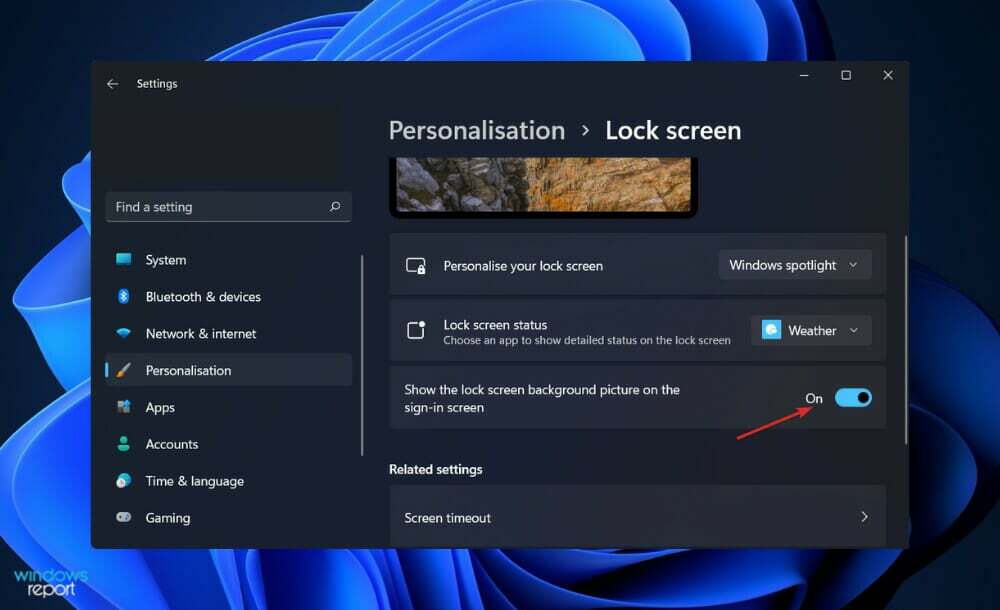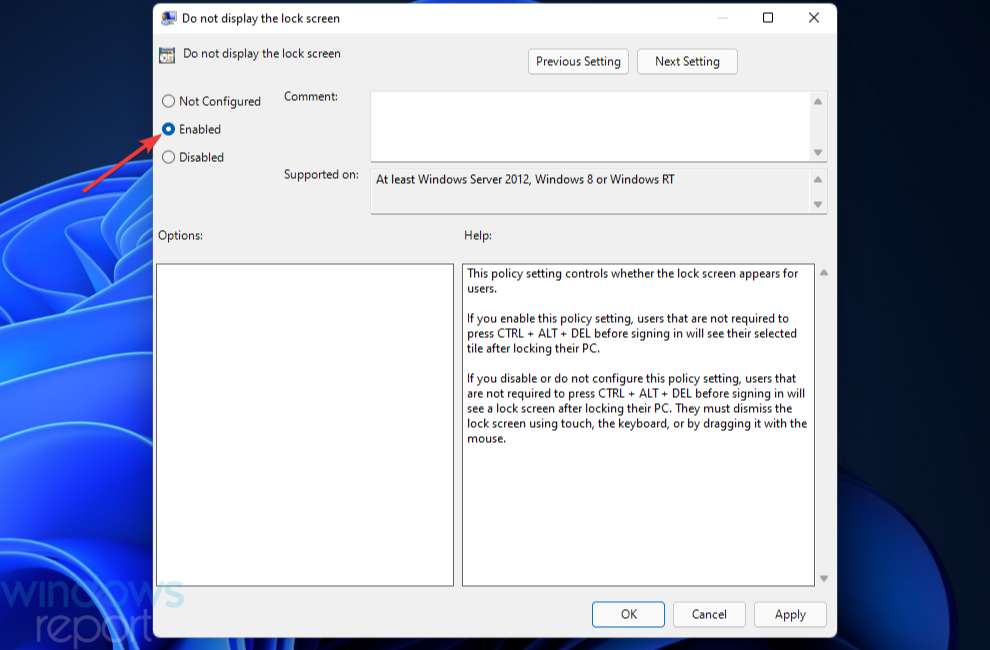- У Windows 11 було дуже інтуїтивно зрозуміло налаштувати екран блокування, незважаючи на те, що вибір обмежений.
- Для цього потрібно перейти до Налаштувань, а потім перейти до панелі Персоналізації.
- Наявність заблокованого екрана є важливим заходом безпеки, який ви точно не захочете відключати.

XВСТАНОВИТЬ, НАТИСНУТИ ЗАВАНТАЖУВАТИ ФАЙЛ
Це програмне забезпечення виправить поширені помилки комп’ютера, захистить вас від втрати файлів, шкідливого програмного забезпечення, збою обладнання та оптимізує ваш комп’ютер для максимальної продуктивності. Виправте проблеми з ПК та видаліть віруси зараз за 3 простих кроки:
- Завантажте Restoro PC Repair Tool що постачається із запатентованими технологіями (доступний патент тут).
- Натисніть Почніть сканування щоб знайти проблеми Windows, які можуть спричинити проблеми з ПК.
- Натисніть Відремонтувати все щоб усунути проблеми, що впливають на безпеку та продуктивність вашого комп’ютера
- Restoro завантажено користувачем 0 читачів цього місяця.
Що стосується екрана блокування, ви можете налаштувати його, перейшовши на панель налаштувань Windows і вибравши параметр Персоналізація. Ви можете налаштувати параметри відповідно до ваших потреб, незважаючи на те, що вибір обмежений.
Є також інші способи налаштувати інтерфейс, який ми представимо вам одразу після того, як покажемо, що нового в Windows 11 щодо цієї функції.
Операційна система містить простий заблокований екран із мінімальним відображенням інформації, подібно до попередньої ітерації. Окрім фонового фону, годинника та поточної дати, він також відображає деяку іншу важливу інформацію.
Зверніть увагу, що найкращим є те, що фон екрана блокування можна налаштувати відповідно до ваших конкретних потреб, а статус можна змінити, серед іншого, за потреби.
Отже, якщо ви шукаєте альтернативу, ця стаття може бути вам у нагоді. Слідкуйте!
Що нового з екраном блокування в Windows 11?
Windows 11 містить покращену версію заблокованого екрана, яка зберігає знайомий вигляд і відчуття класичного досвіду доступний у Windows 10, але з деякими новими візуальними змінами та іконографією, щоб відобразити нову мову дизайну, представлену в операційній системи.
Інформація, що відображається на екрані, зазнала, мабуть, найбільш глибокої трансформації. У Windows 10 час і дата відображалися в нижньому лівому куті екрана.
Однак на мобільних пристроях час і дата відображаються по центру у верхній частині, жирним шрифтом.

Під час першого входу в Windows 11 відобразиться нове фонове зображення, яке можна порівняти з шпалерами за замовчуванням на робочому столі.
Екран входу з’являється, коли ви натискаєте або проводите пальцем вгору від нижньої частини екрана, і він майже ідентичний тому, який бачите в Windows 10, з кількома незначними відмінностями в дизайні.
Приклади включають додавання закруглених кутів і суцільного підкреслення до поля, де ви вводите пароль або PIN-код.
Налаштування екрана блокування залишаються незмінними, а фонове зображення оновлюється щоразу, коли апарат перезапускається за замовчуванням (з використанням Windows Spotlight), але ви завжди можете вибрати відображення спеціального зображення або слайд-шоу.
Ви можете продовжувати відображати статуси кількох програм, як-от погода, пошта та календар, якщо хочете. Крім того, ви можете вимкнути фон екрана блокування для екрана входу, дозволивши замість нього відображати однотонний фон.
Як я можу налаштувати екран блокування в Windows 11?
1. Доступ до налаштувань
- Натисніть кнопку Windows клавіша + я щоб відкрити Налаштування додаток і перейдіть до Персоналізація на панелі зліва, а потім Екран блокування з правого боку.

- Тепер розгорніть Персоналізуйте свій заблокований екран розділ і виберіть Прожектор Windows, Картина, або Слайд-шоу залежно від того, що ви хочете відобразити. Після вибору одного з них з’являться додаткові параметри.

- Далі розгорніть Стан блокування екрана і виберіть програму, яку ви хочете детально відобразити.

- Нарешті, переключіть Показувати фонове зображення заблокованого екрана на екрані входу кнопку, щоб увімкнути або вимкнути його за бажанням.

Якщо ви виберете Картина Ви зможете вибрати зображення із попередньо визначеного списку або з жорсткого диска вашого комп’ютера. Це можна зробити, вибравши зображення, яке вам подобається Огляд варіант фотографій.
З іншого боку, ви також можете увімкнути або вимкнути показ цікавих фактів, підказок та підказок на заблокованому екрані. Для цього видаліть кліща з Отримуйте цікаві факти, поради, підказки та багато іншого на заблокованому екрані прапорець.
2. Клацніть правою кнопкою миші на робочому столі
- Інший спосіб отримати доступ до панелі персоналізації - клацнути правою кнопкою миші будь-де на вашому Робочий стіл, потім виберіть Персоналізуйте.

- Звідси ви можете виконати ті самі кроки з першого рішення, інтерфейс є точно таким же.

Яке призначення екрана блокування?
Екрани блокування — це тип функції безпеки, яку можна використовувати на комп’ютері, смартфоні або планшеті, яка допомагає запобігти небажаному доступу до пристрою. Як зрозуміло з назви, це інтерфейс із початковим переглядом. Коли пристрій заблоковано, програми, які можна запускати на ньому, суворо обмежені.
Дані небажаних користувачів можна зберегти за допомогою заблокованого пристрою. Кожен, хто хоче отримати доступ до системи, повинен виконати певну дію або ряд дій, щоб система вважалася безпечною.
Коли комп’ютер заблоковано і введено пароль, доступний тільки правильний пароль або біометричні дані. На робочому столі вашого комп’ютера є кілька піктограм, включаючи головний екран і значки програм, тому, якщо ви відкриєте вікно, ви можете використовувати його безкоштовно.

Необхідно ввести пароль або парольну фразу користувача, мати доступ до біометричного зчитувача або розблокувати комп’ютер за допомогою зробити певний рух або жест на екрані, який сканує очі користувача або аналізує його відбиток пальця, серед іншого.
Microsoft Surface та інші гібридні планшети чи портативні комп'ютери стають все більш популярними, а Windows все ближче і ближче до екранів блокування, які ми знайомі на наших ноутбуках і смартфонах.
Його функціональність не порівнюється з функцією планшета, але він відображатиме знімок інформації, наприклад кількість непрочитаних електронних листів, які ми очікуємо на нас, а також запобігання неприємним відвідувачам комп'ютер. У більшості випадків для розблокування екрана блокування Windows потрібен пароль.
Питання про те, чи потрібно його захищати скануванням безпеки чи вимагати введення пароля на вашому комп’ютері, є тим, на яке не можна відповісти однозначно.
Незважаючи на те, що багато хто з нас вміють виходити зі своїх домашніх комп’ютерів, не виконуючи цю перевірку, важливо пам’ятати що кожен може швидко ввійти на багато важливих веб-сайтів, таких як Facebook, просто тому, що інформація облікового запису завжди зберігається в нашому браузери.
Дотримуючись вищевикладеного, рекомендуємо вам подивіться нашу статтю про те, як змінити пароль у Windows 11 щоб забезпечити вашу конфіденційність.
Як варіант, якщо ви виникли проблеми з функцією Spotlight для блокування екрана, не пропустіть пов’язану публікацію, де описано, як це можна виправити.
І наостанок, якщо помилка не зникла, ми підготували для вас посібник про те, як виправити різні проблеми з заблокованим екраном у Windows 11. Обов’язково подивіться!
Повідомте нам у розділі коментарів нижче, чи знайшли ви наведену вище статтю корисною чи ні. Дякую за прочитання!